目录
4.选择虚拟机的安装位置,一个虚拟机放在一个文件夹内,点击下一步。
5.磁盘大小可以自定义,真正占用的空间是使用多少占多数,点击下一步。
11.点击屏幕,利用上下键,直接选择第一个,鼠标退出虚拟机可以用“CTRL+ALT”键退出
23.因为是创建的新的虚拟机,图中“销毁格式”不用管,直接点击接受更改
1.首先第一步选用“典型”,然后下一步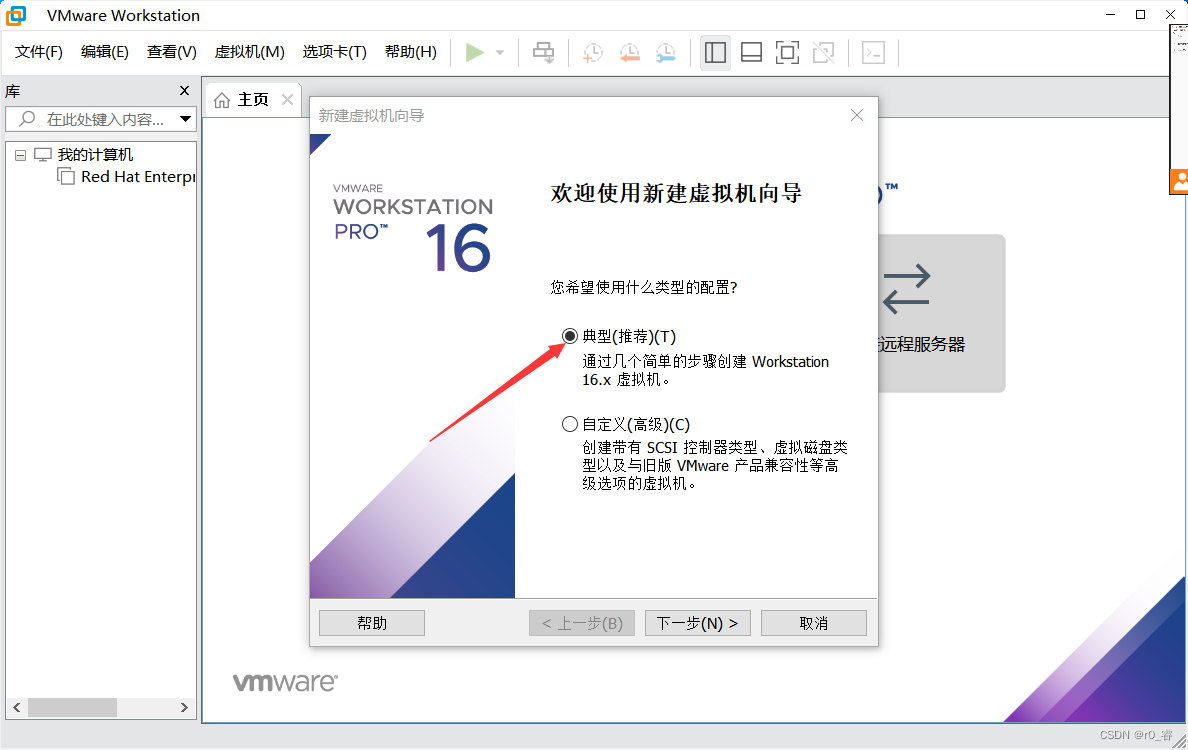
2.选择稍后安装,点击下一步
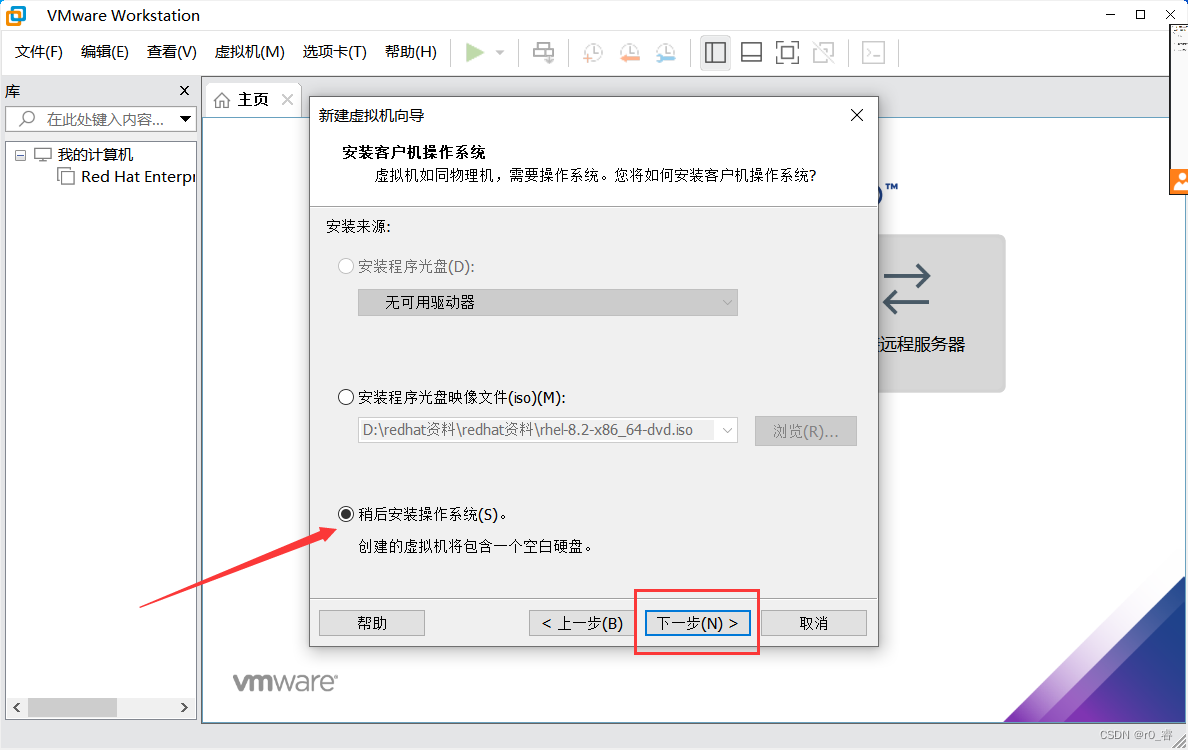
3.选择Linux,版本选择CentOS7 64位
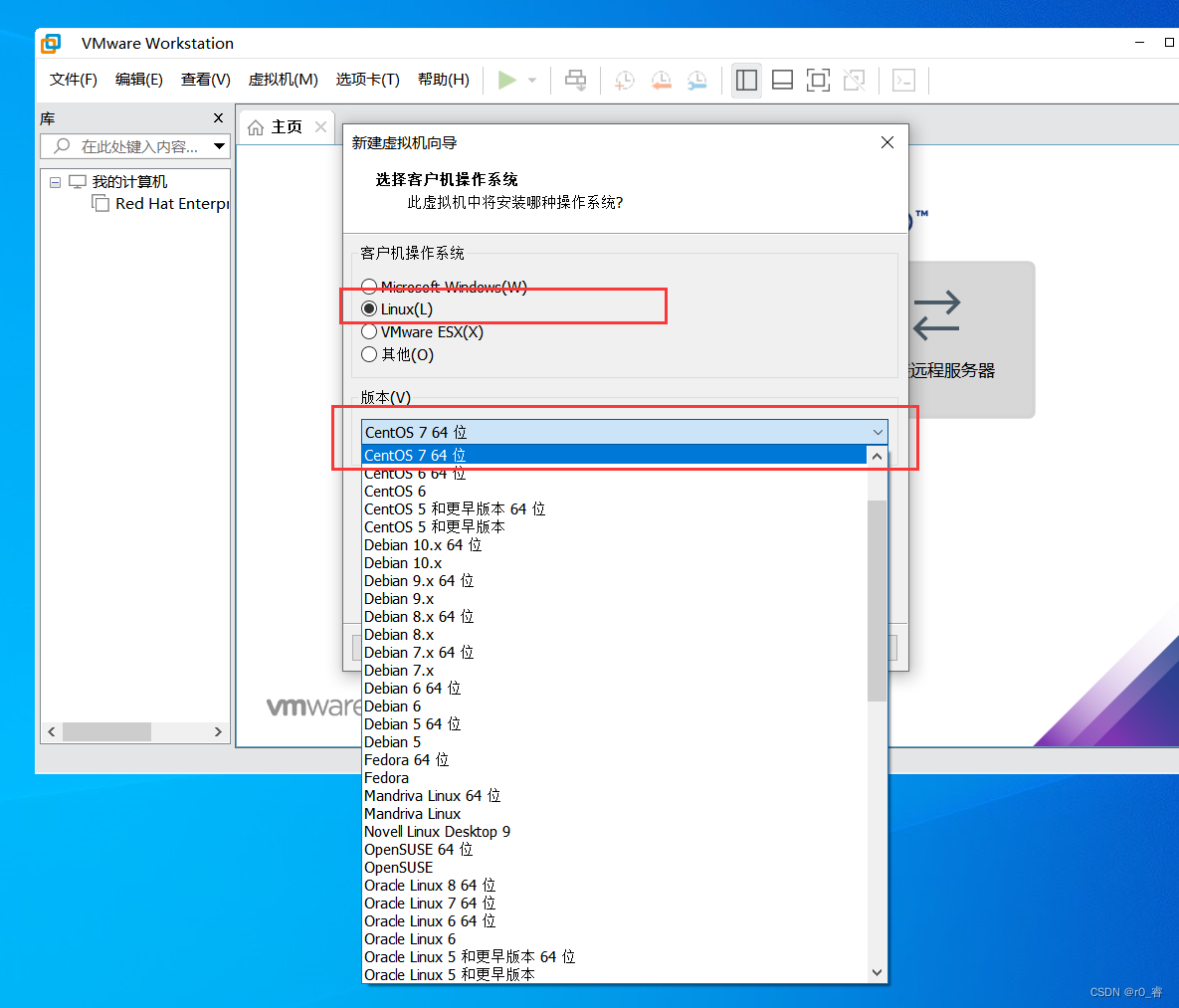
4.选择虚拟机的安装位置,一个虚拟机放在一个文件夹内,点击下一步。
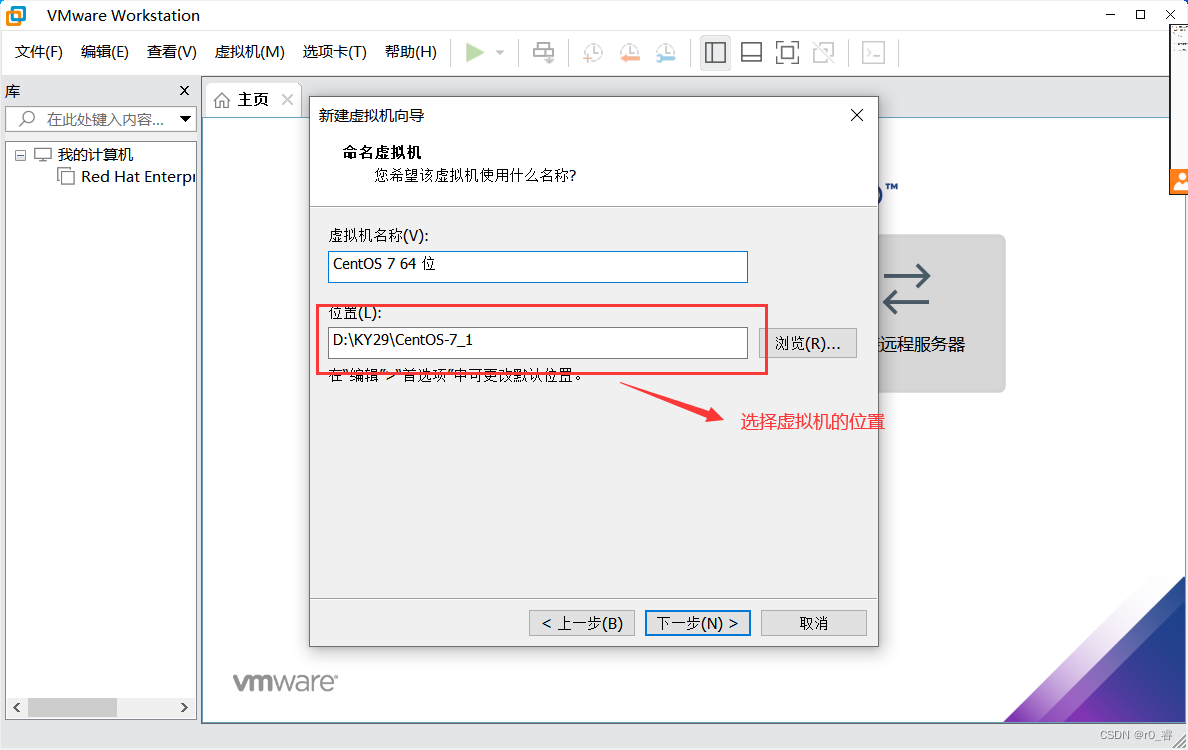
5.磁盘大小可以自定义,真正占用的空间是使用多少占多数,点击下一步。
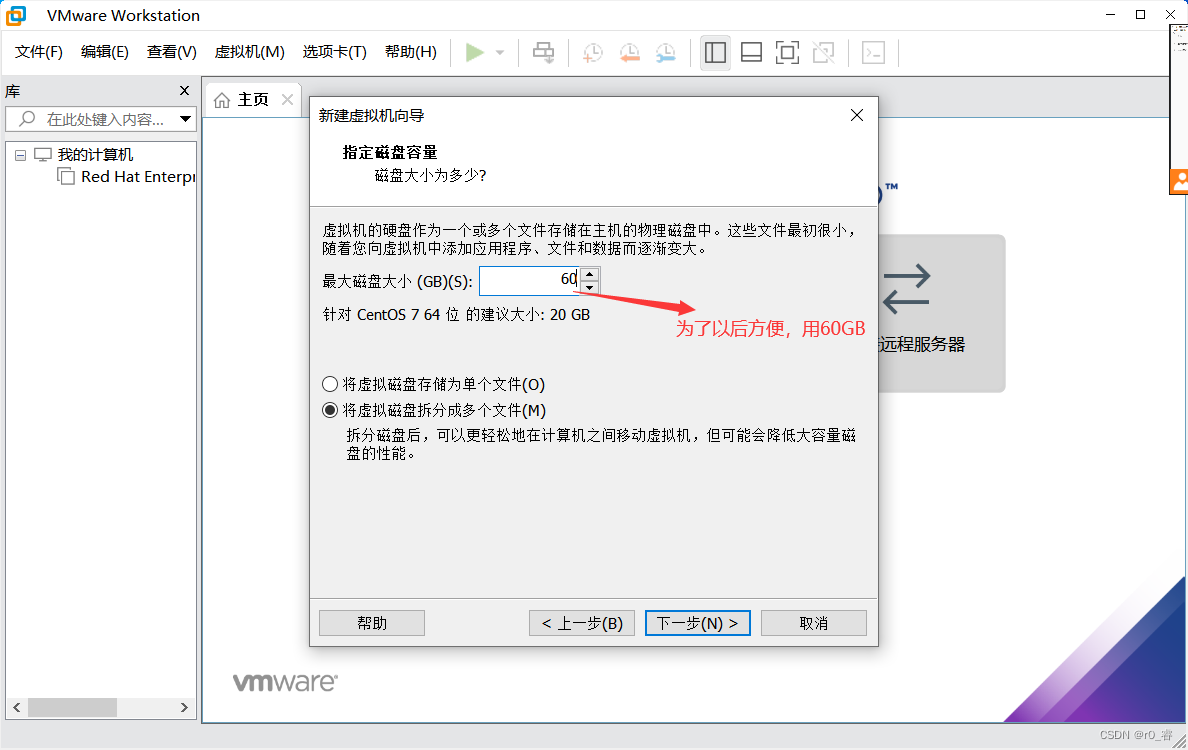
6.直接点击完成
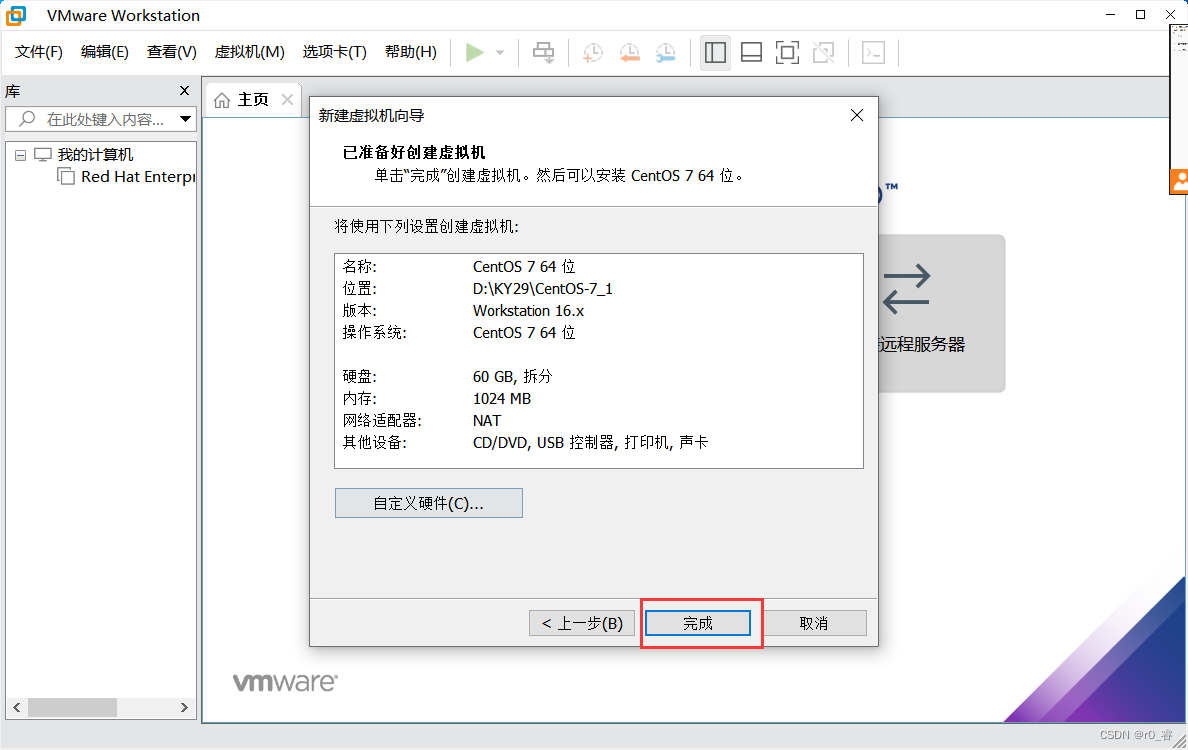
7.点击“编辑虚拟机设置”。
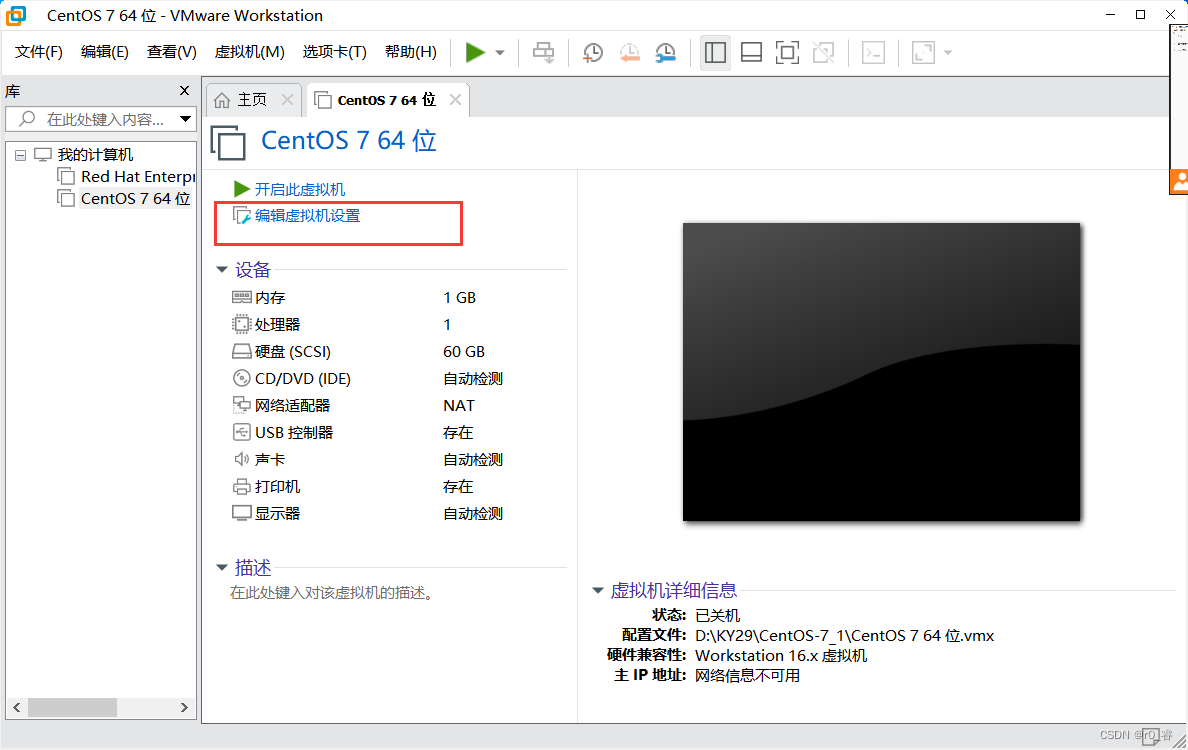
8.根据自己需要的配置进行选择
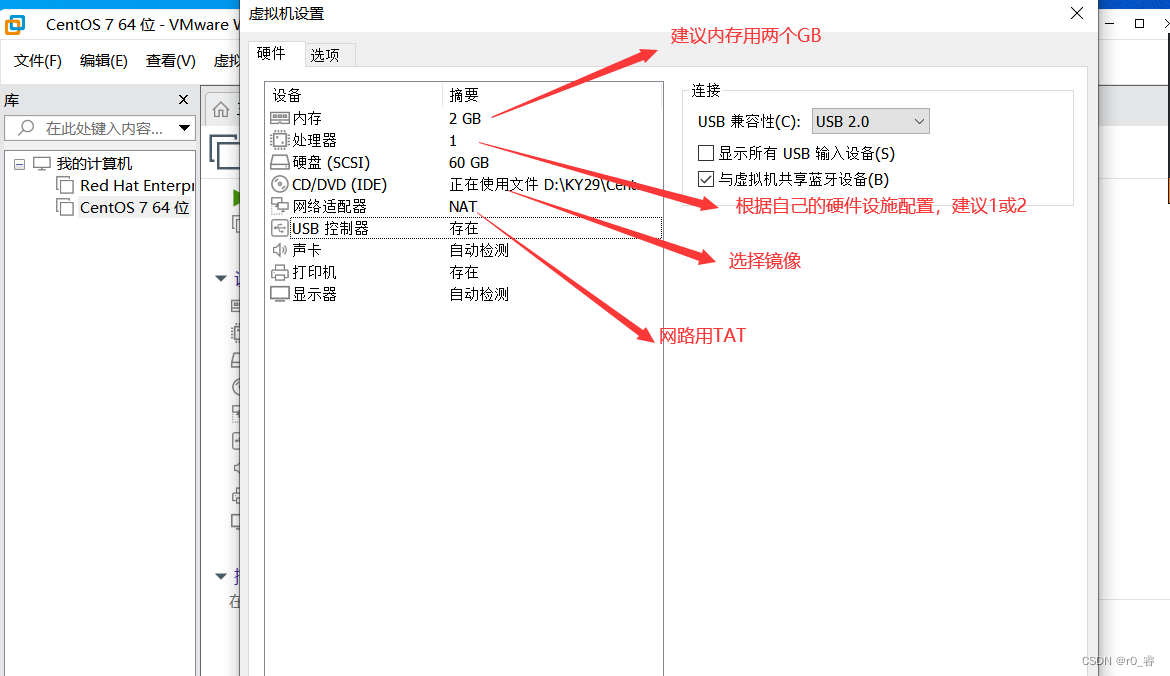
9.选择所使用的镜像
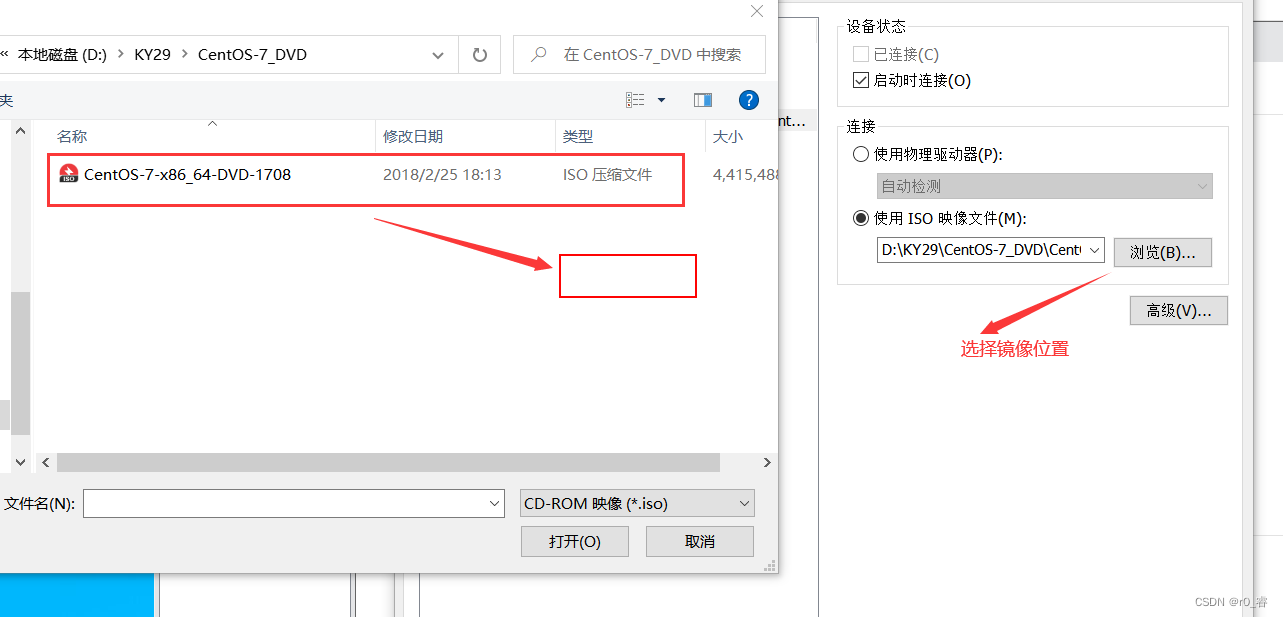
10.前面所有的完成后,就可以打开此虚拟机了
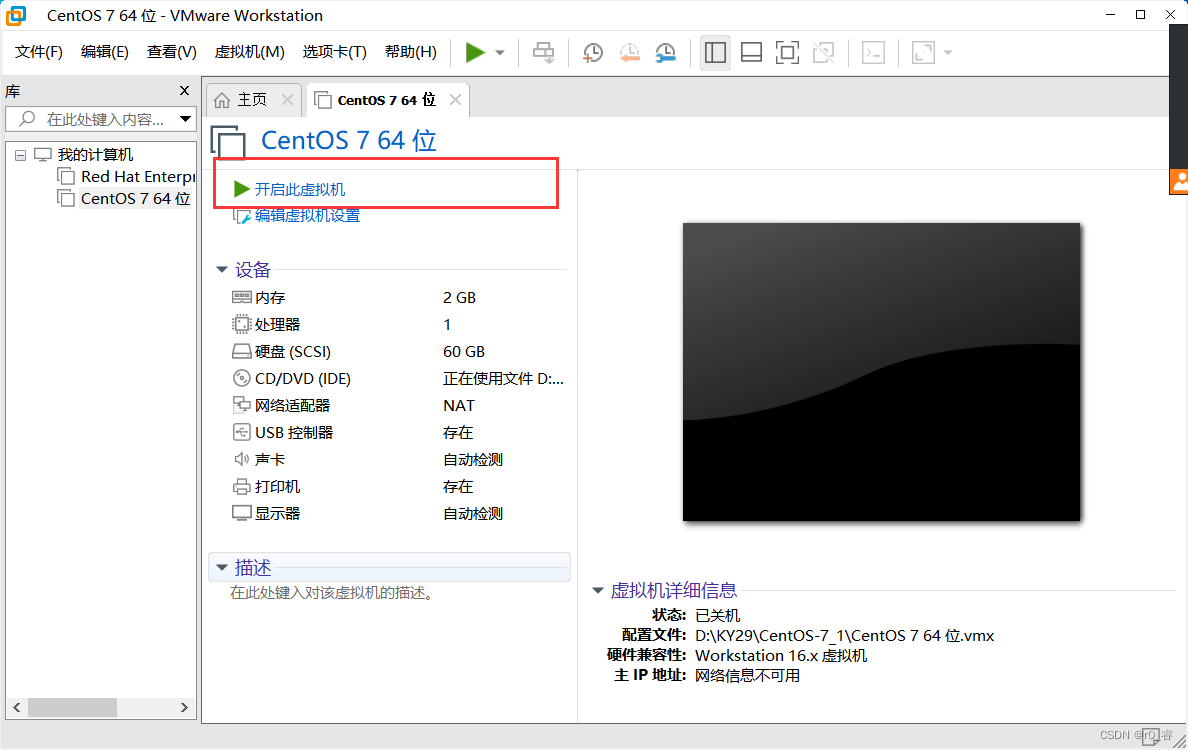
11.点击屏幕,利用上下键,直接选择第一个,鼠标退出虚拟机可以用“CTRL+ALT”键退出
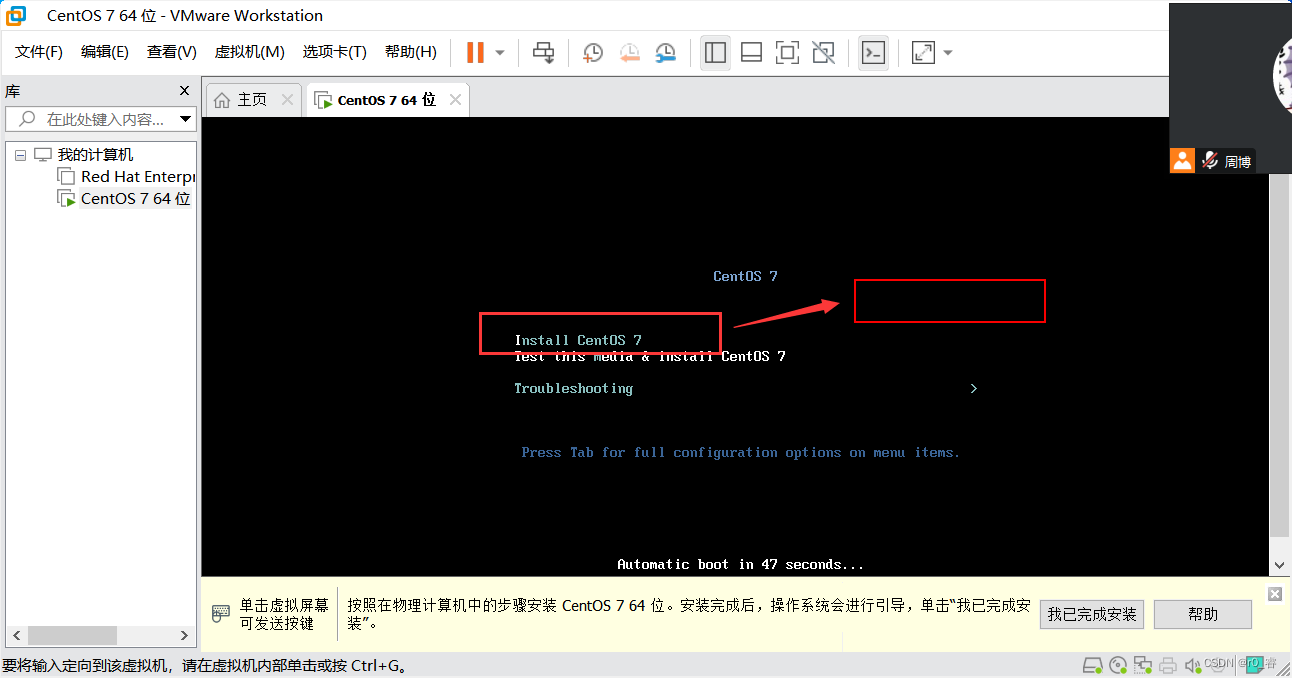
12.可以通过滚轮往下滑,选用中文
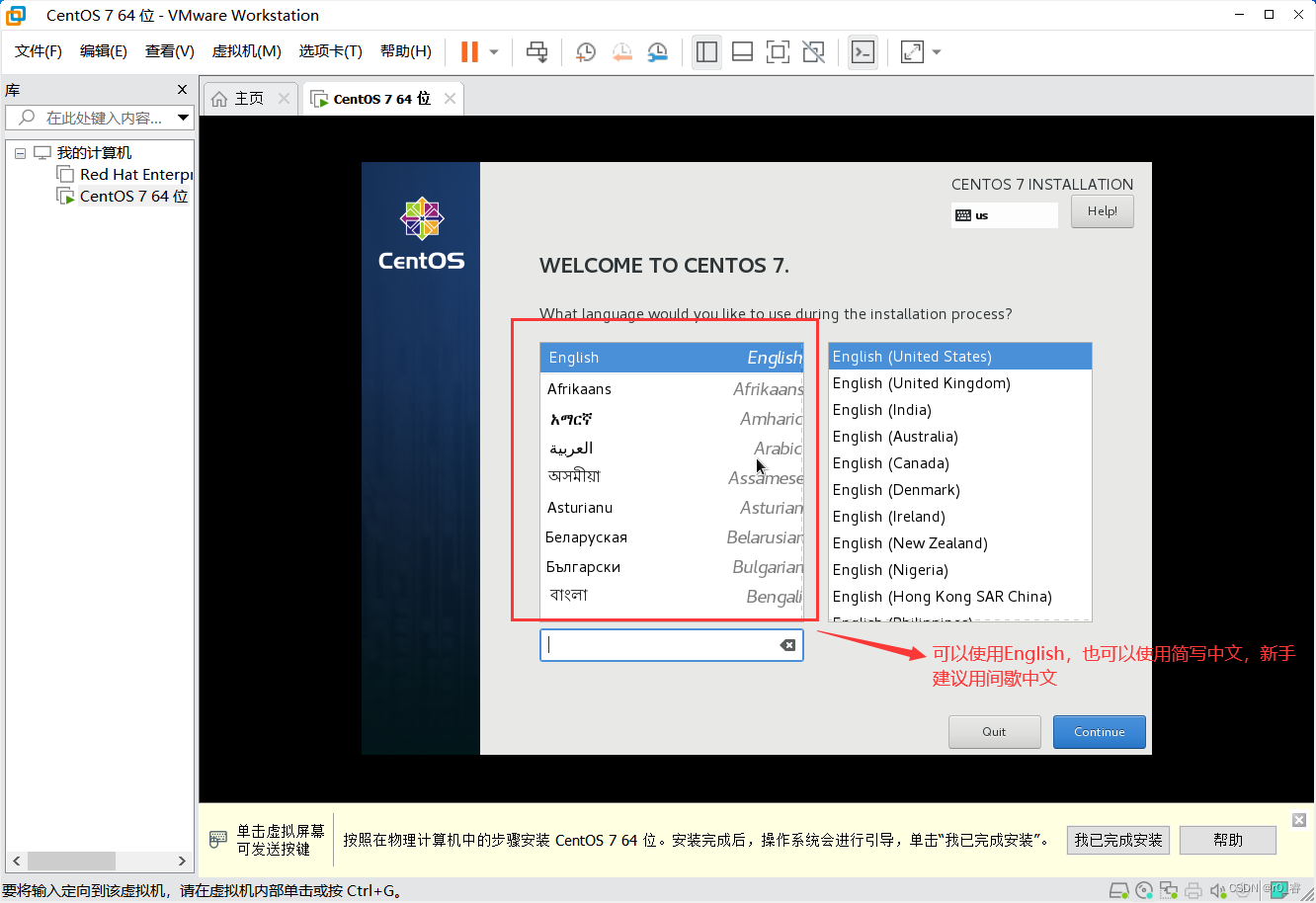
13.点击软件选项
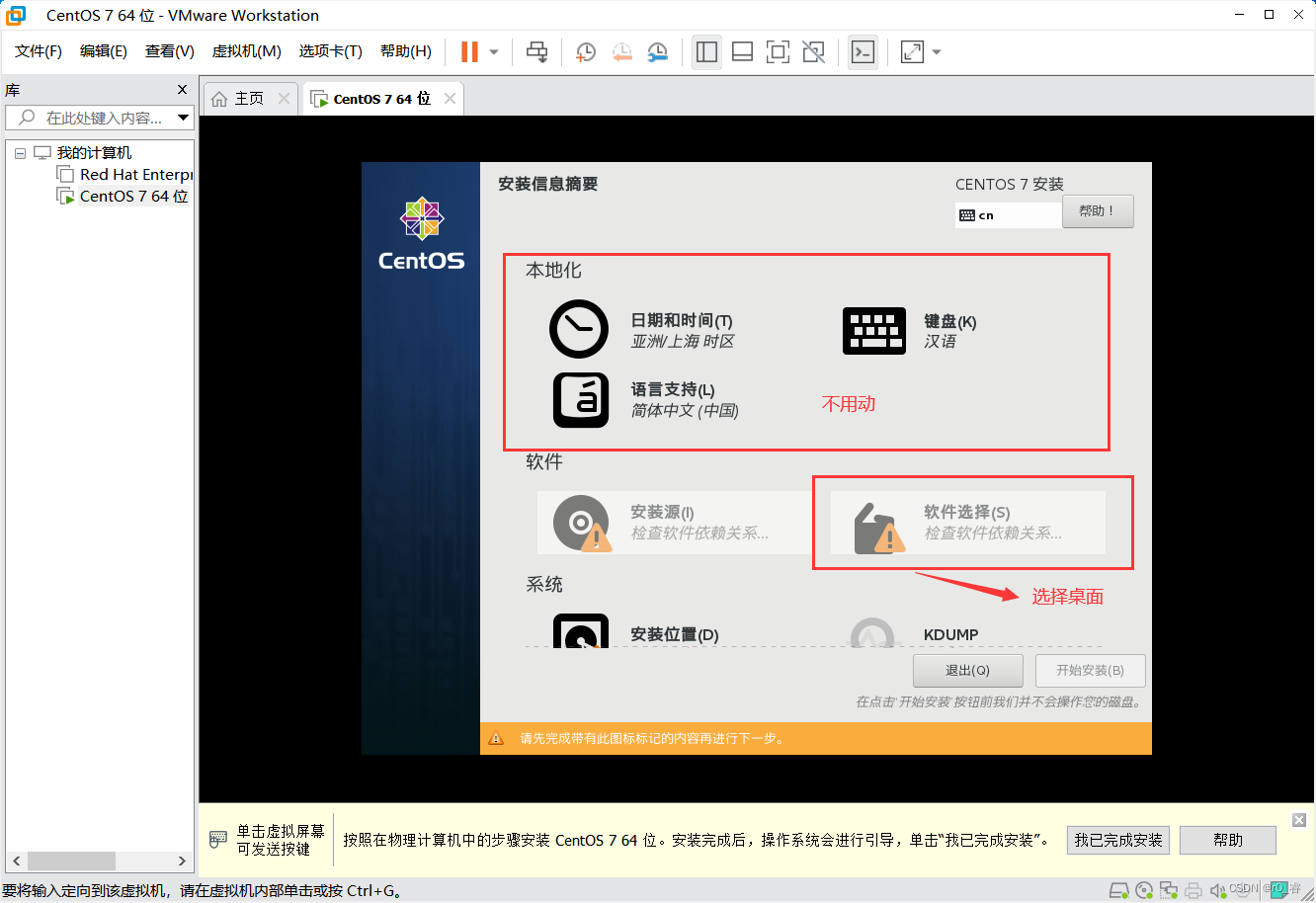
14选择GNOME桌面,开发者工具可选可不行
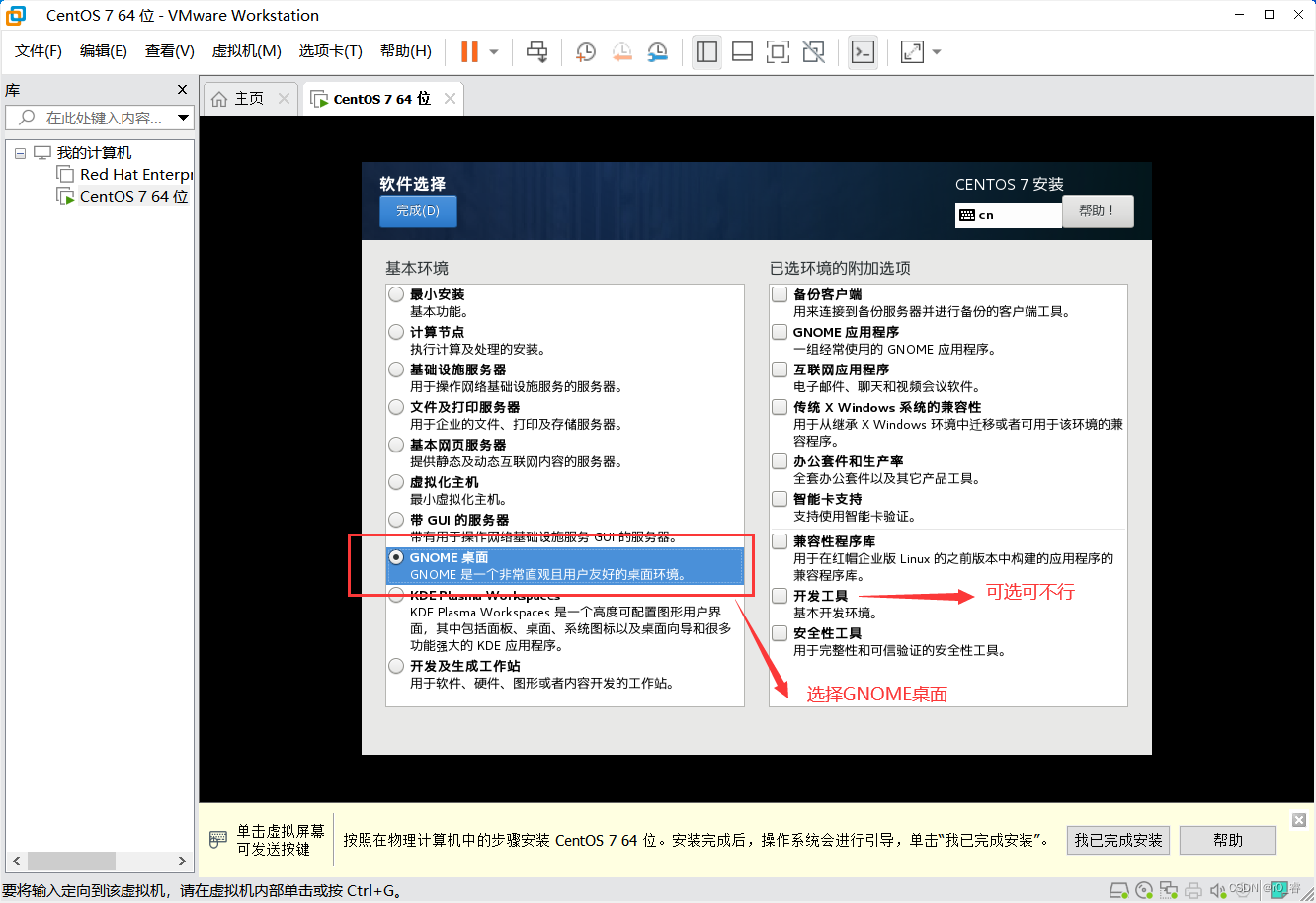
17.点击安装位置
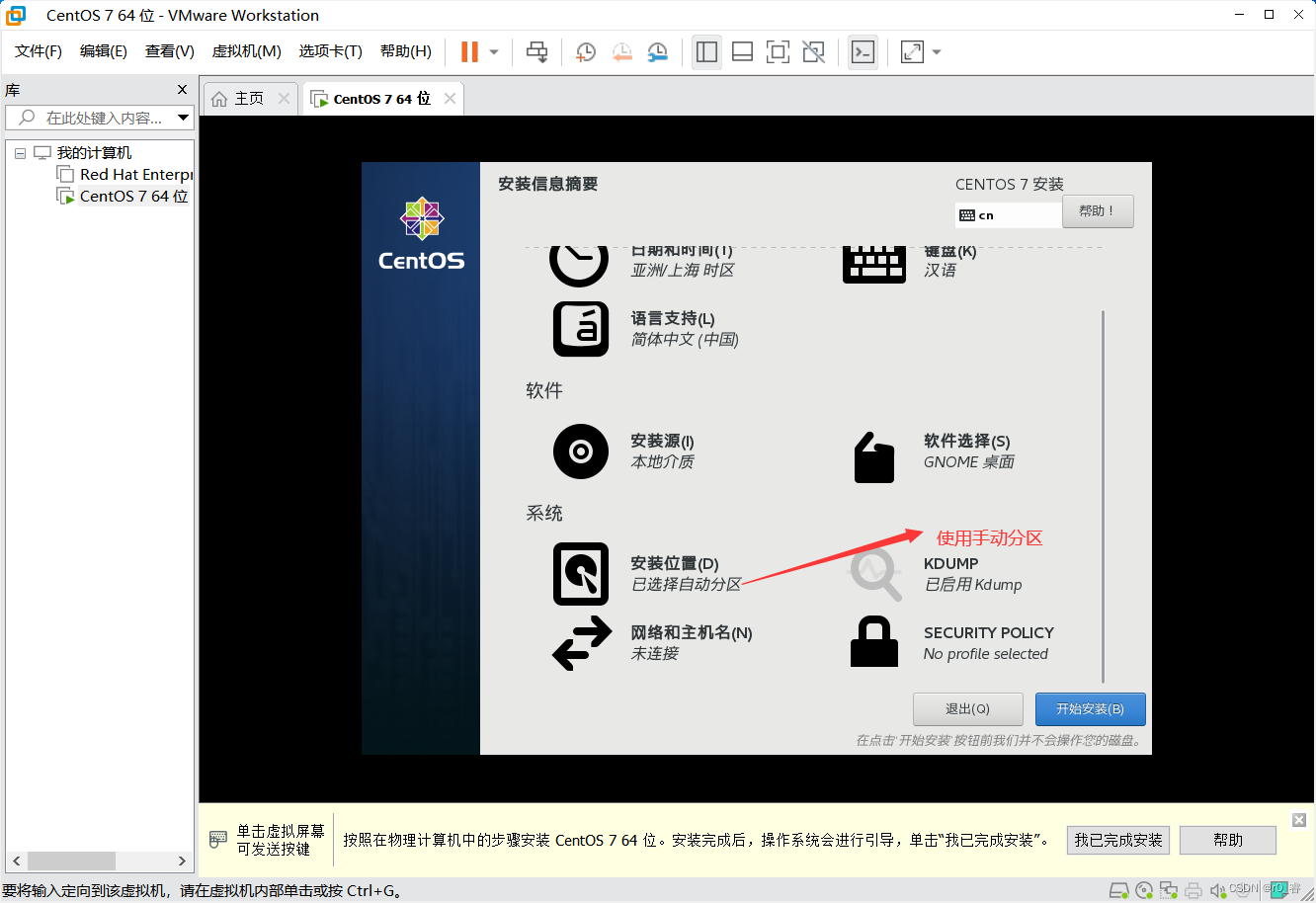
18.勾选我要配置分区,然后点击完成
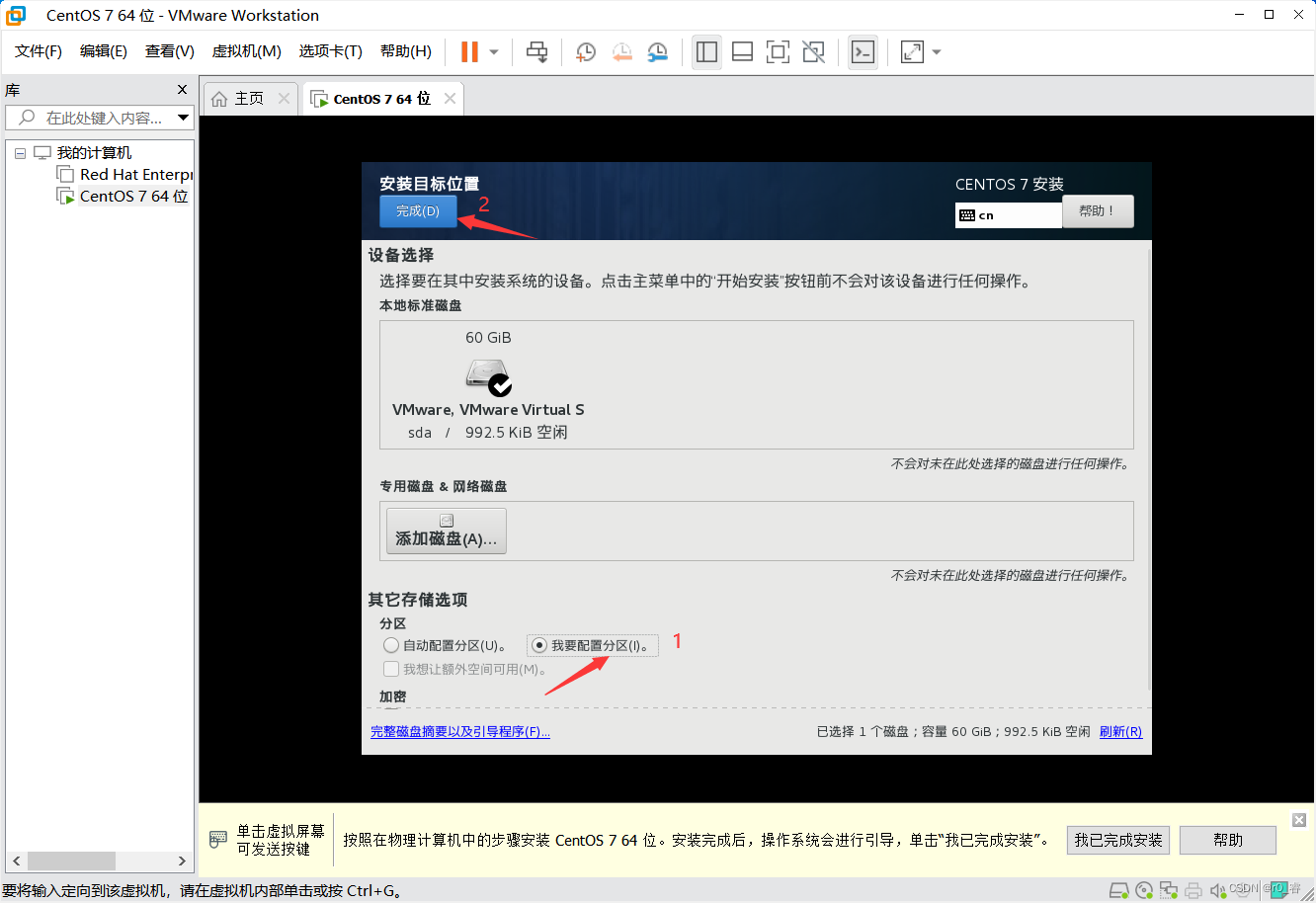
19.使用LVM,点击“+”
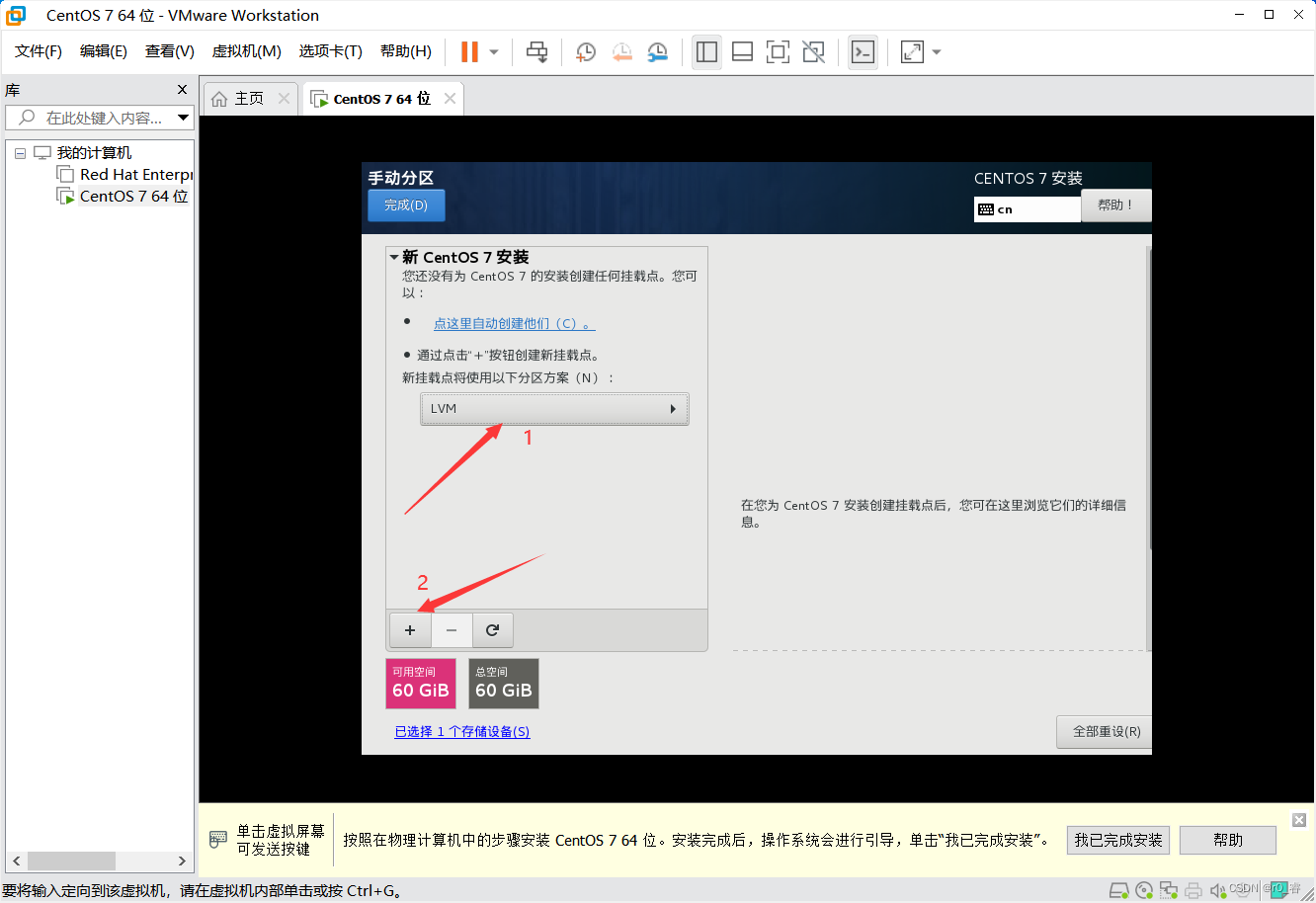
20.如图填写,再点击“添加挂载点”

21.如图填写,再点击挂载点
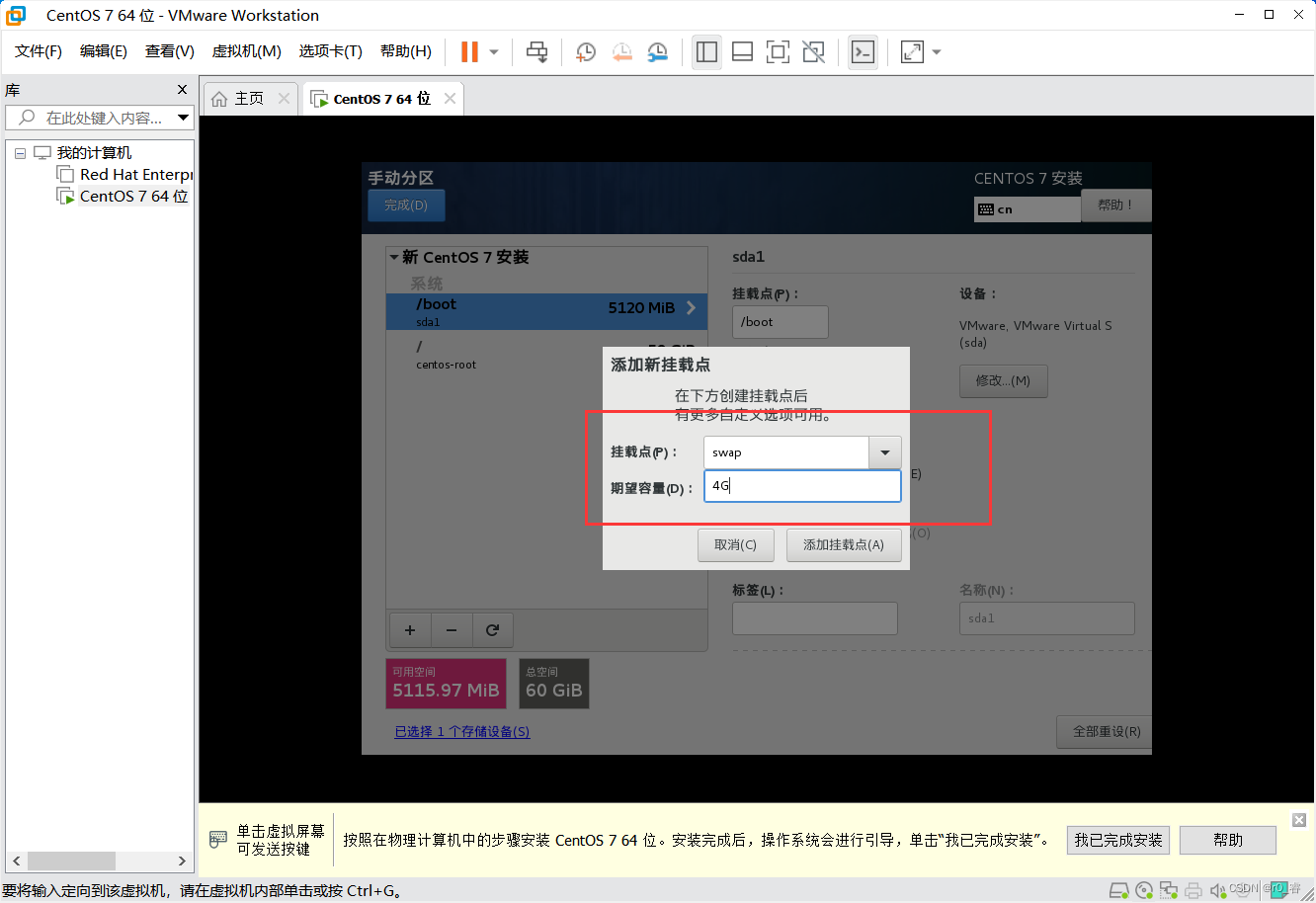
22.点击完成
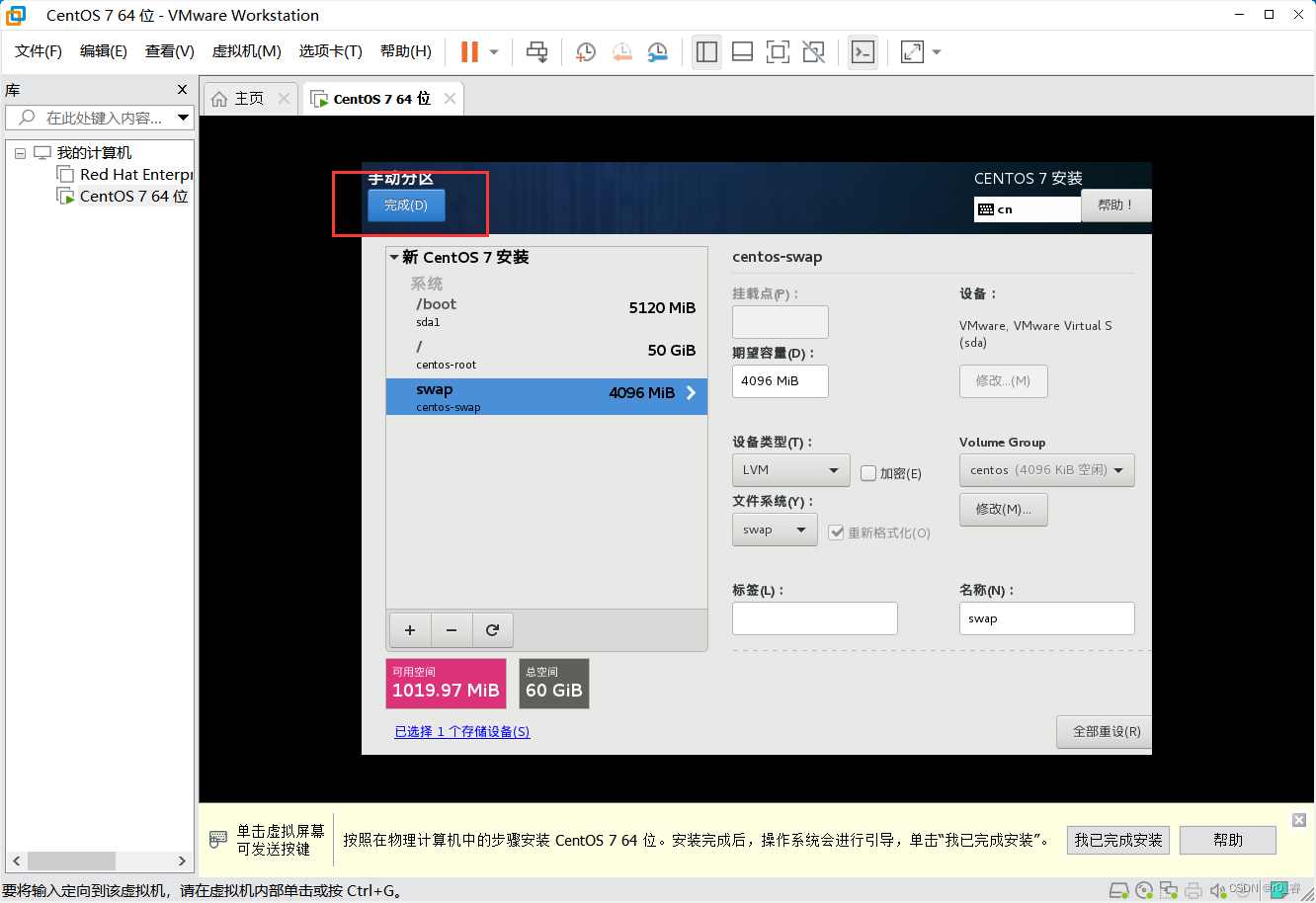
23.因为是创建的新的虚拟机,图中“销毁格式”不用管,直接点击接受更改
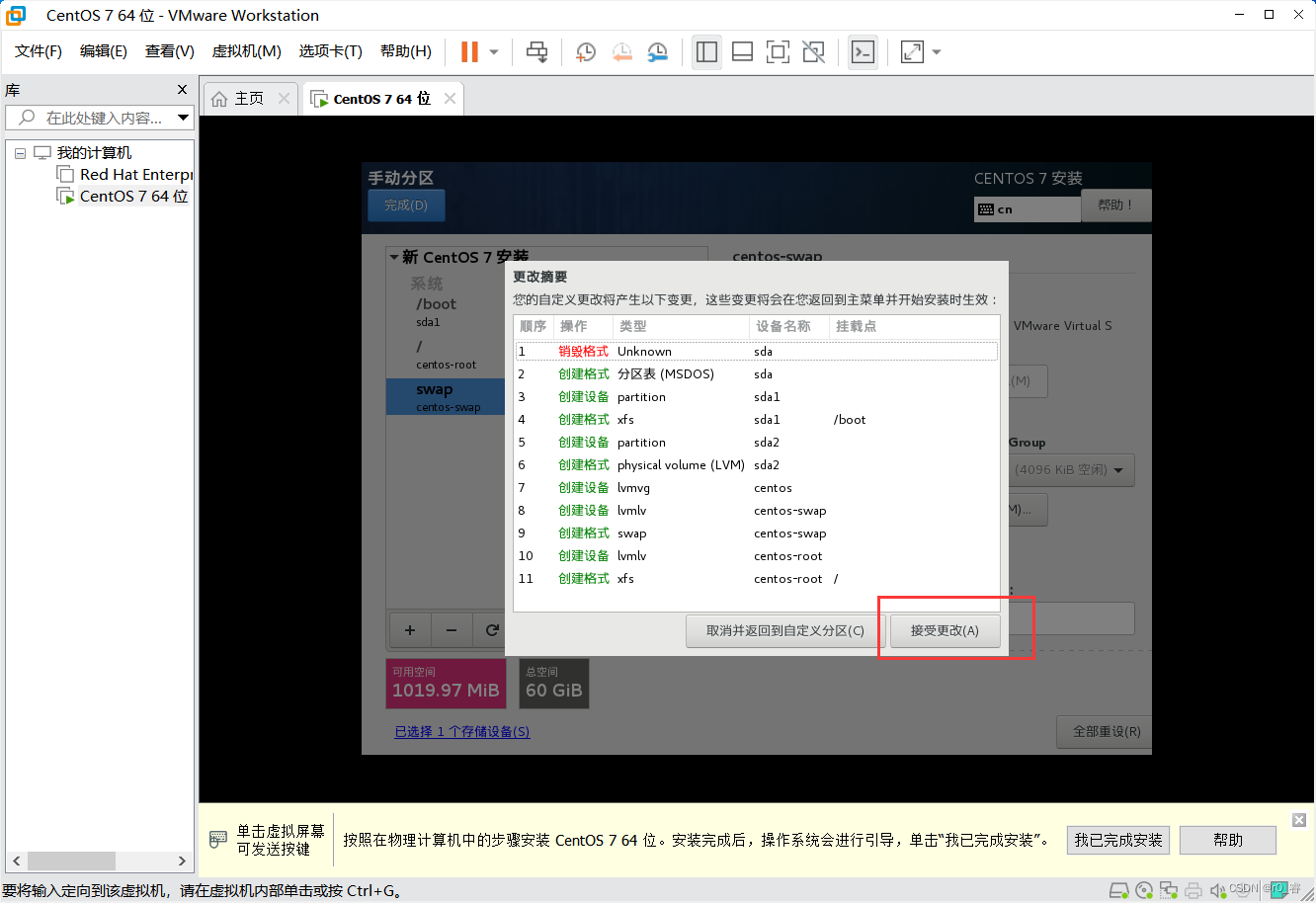
24.KDUMP,为了方便可以选择禁用
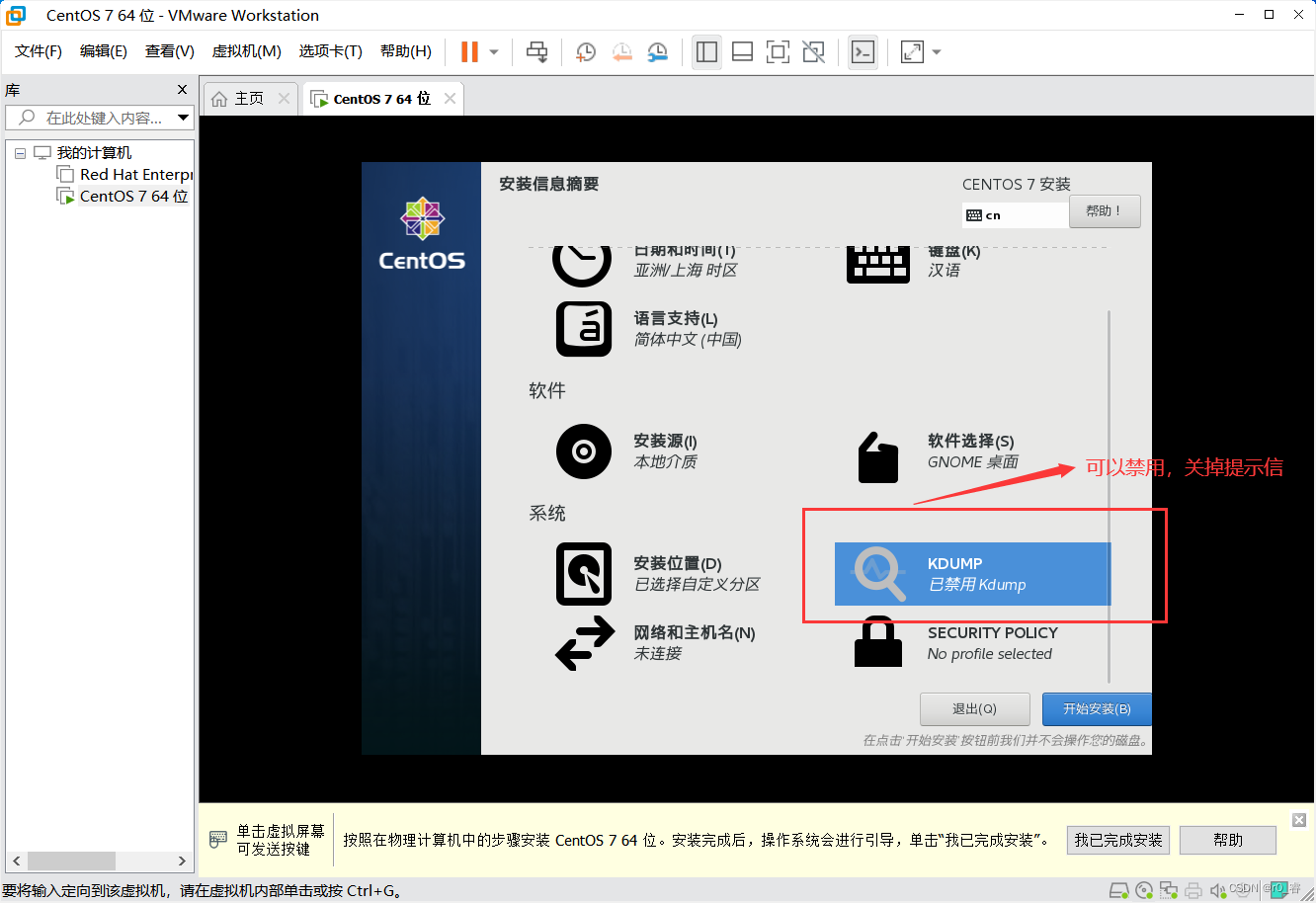
25.点击开始安装
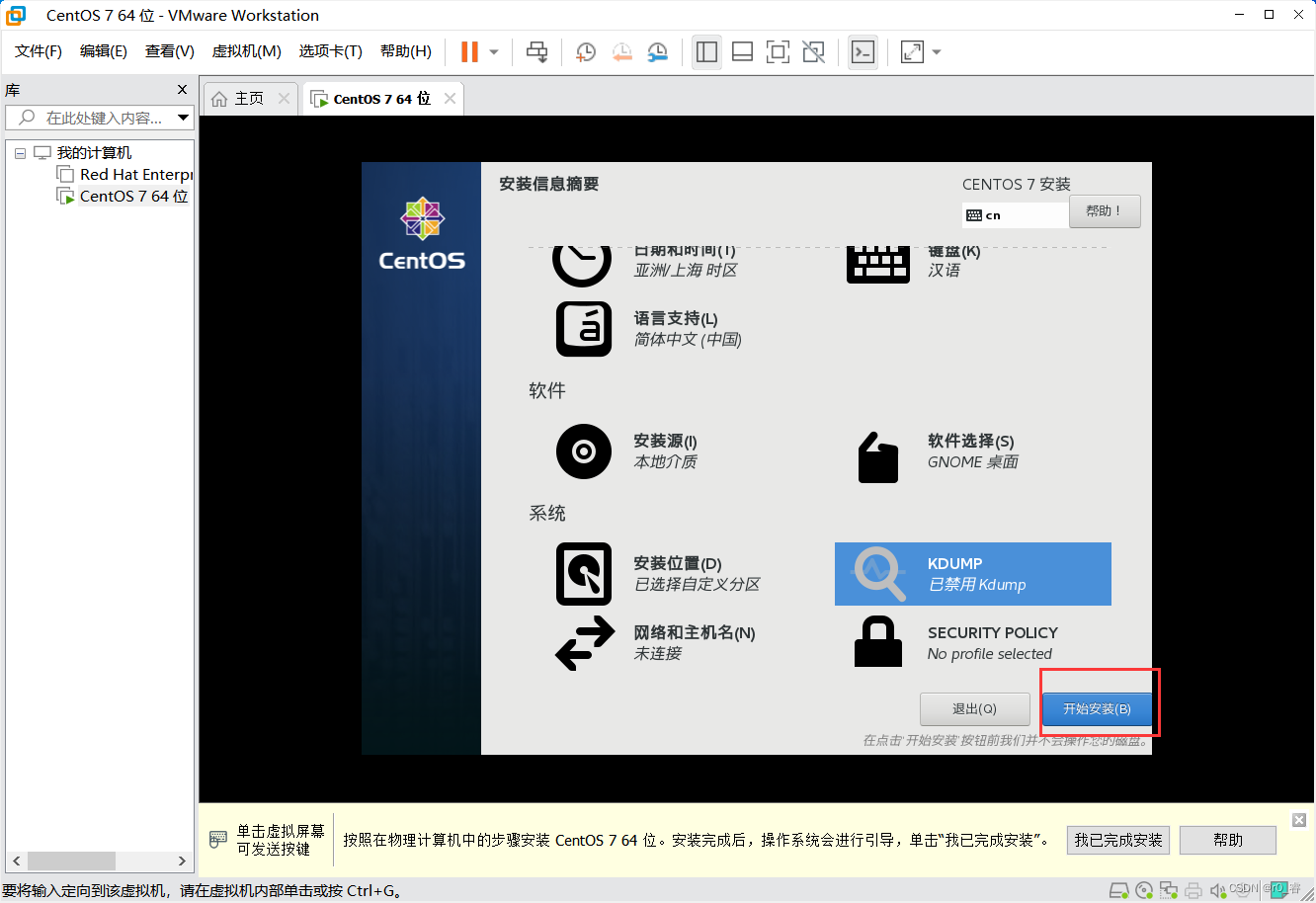
26.设置root密码,创建用户
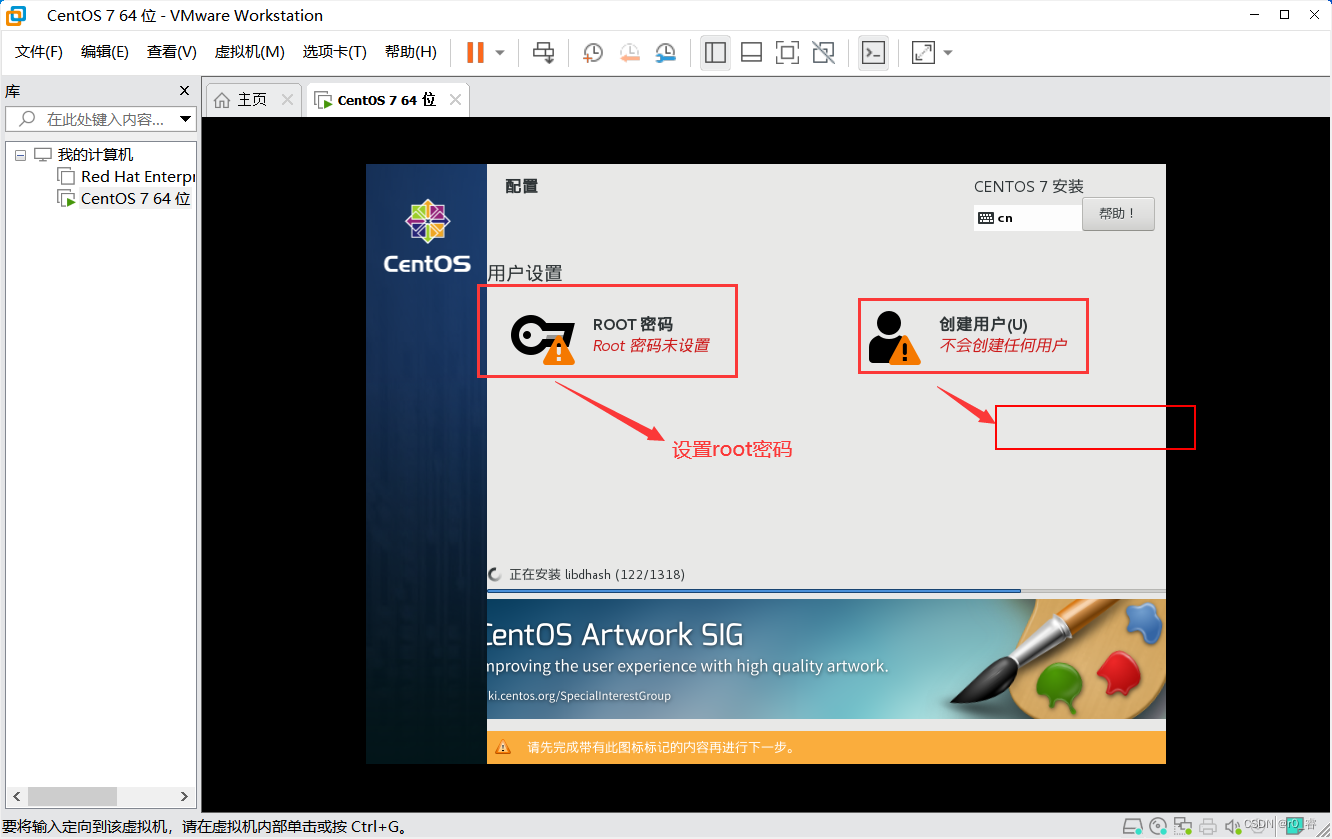
27.配置root密码,再点击完成
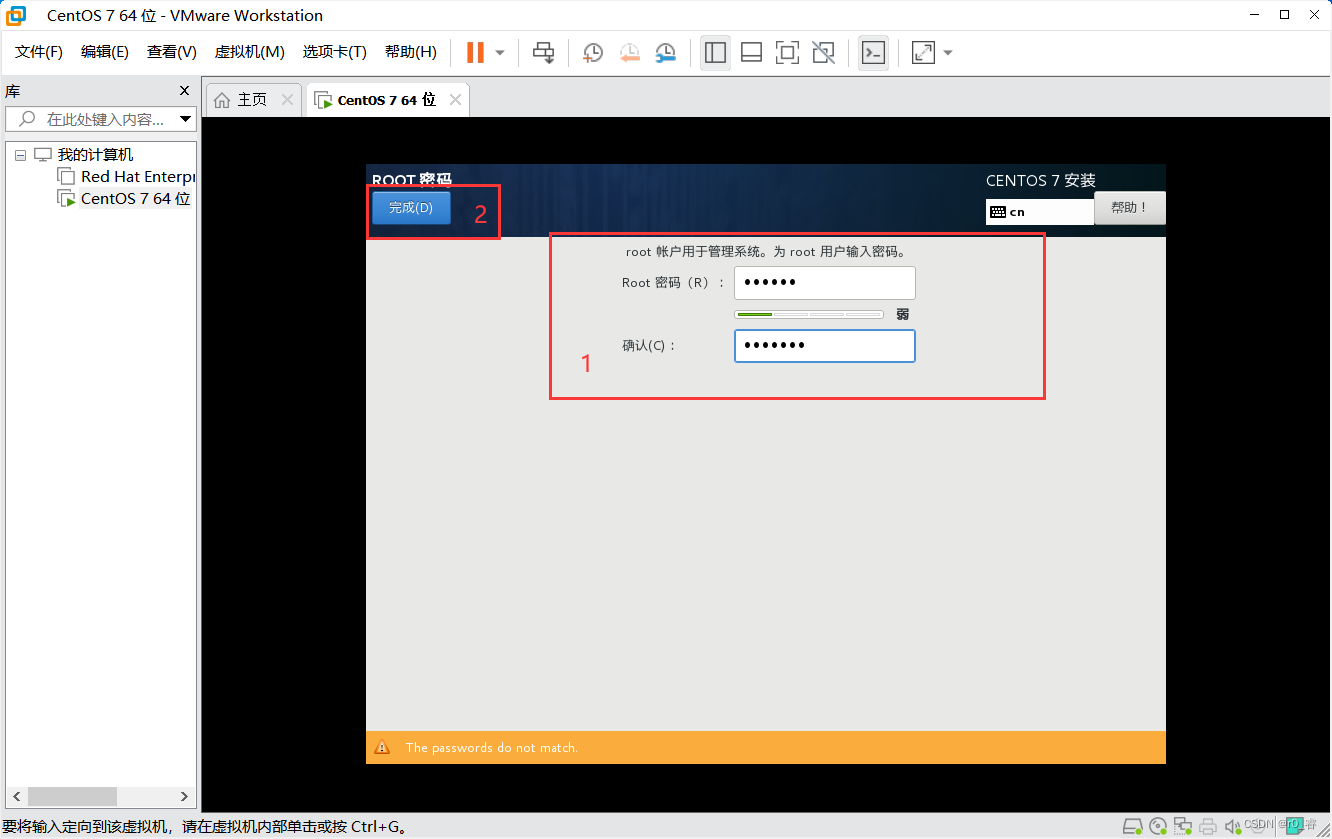
28.配置用户名,密码,然后点击完成
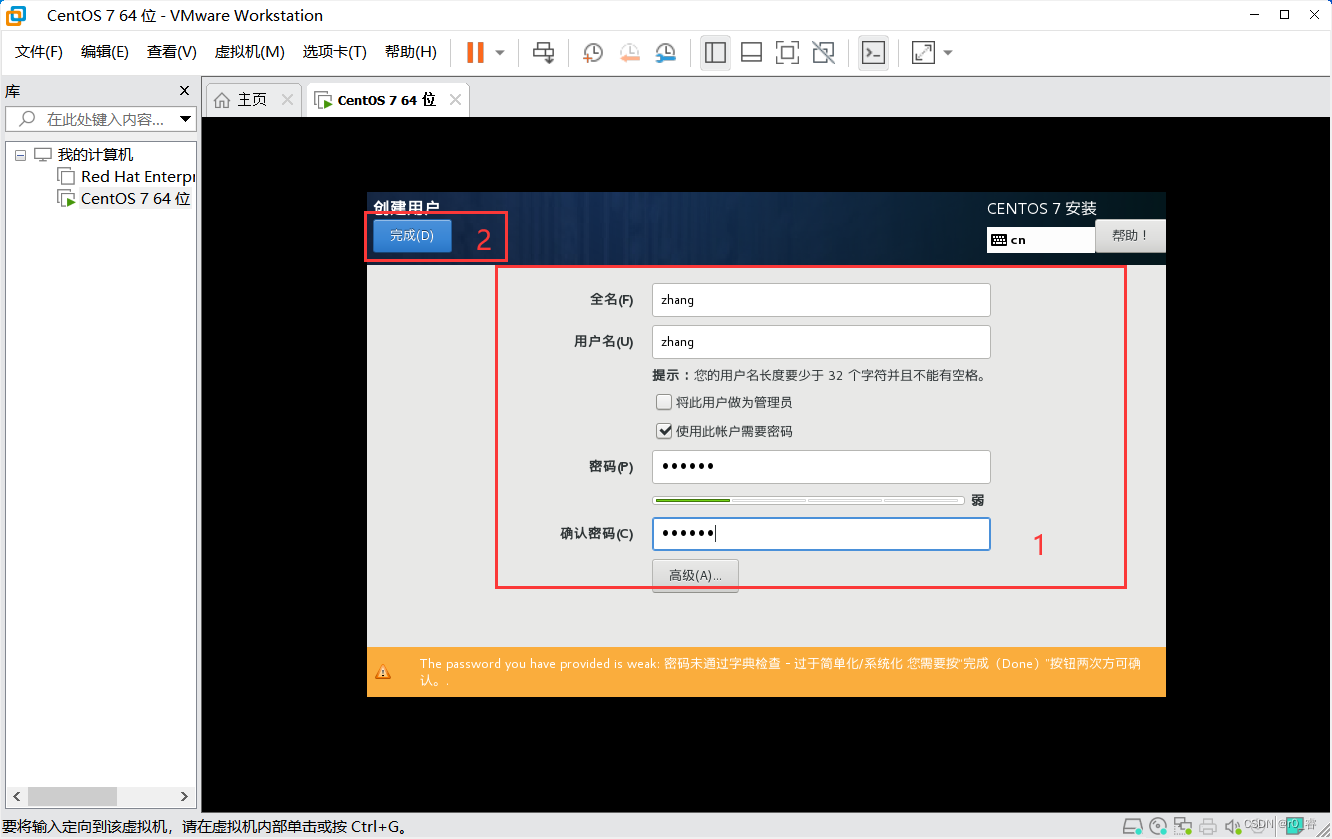
29.等待安装时间
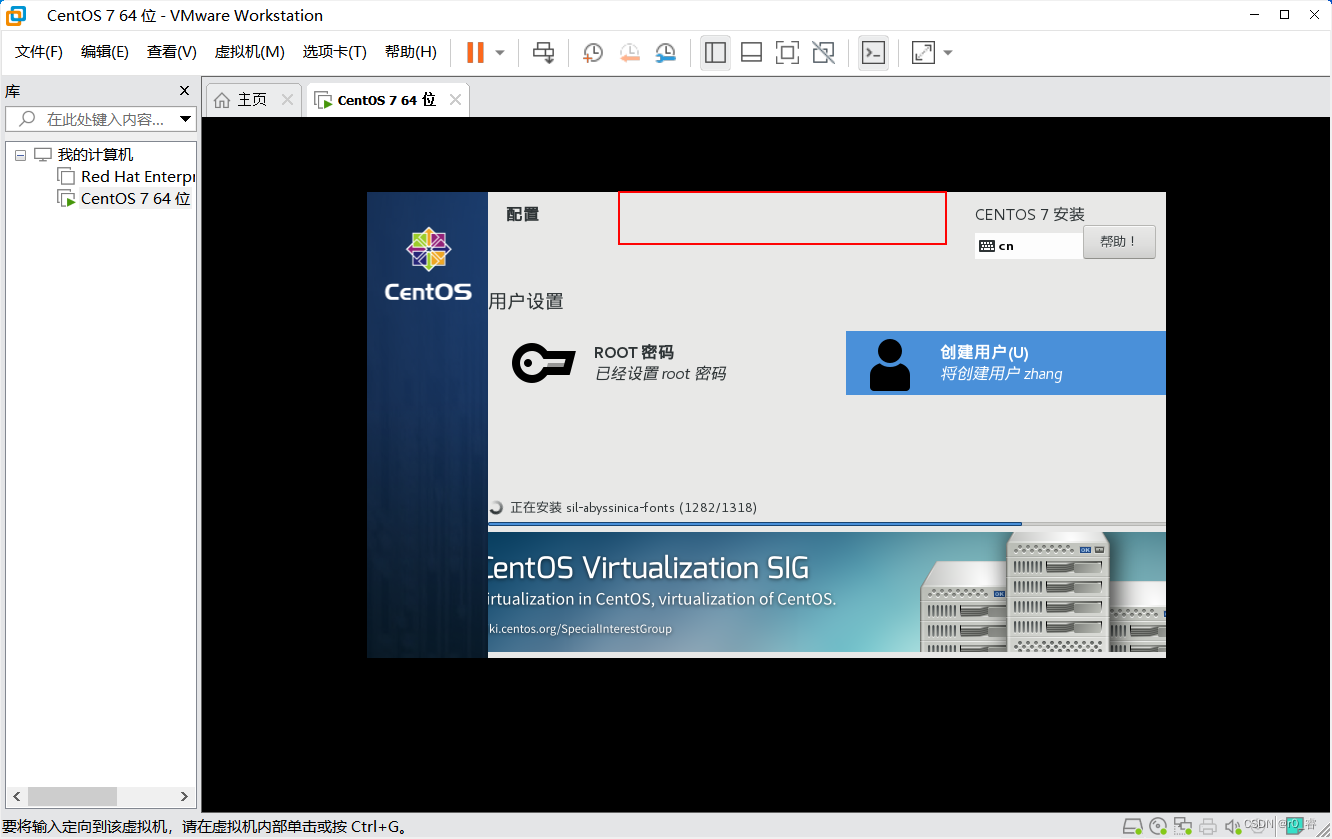
30.点击重启
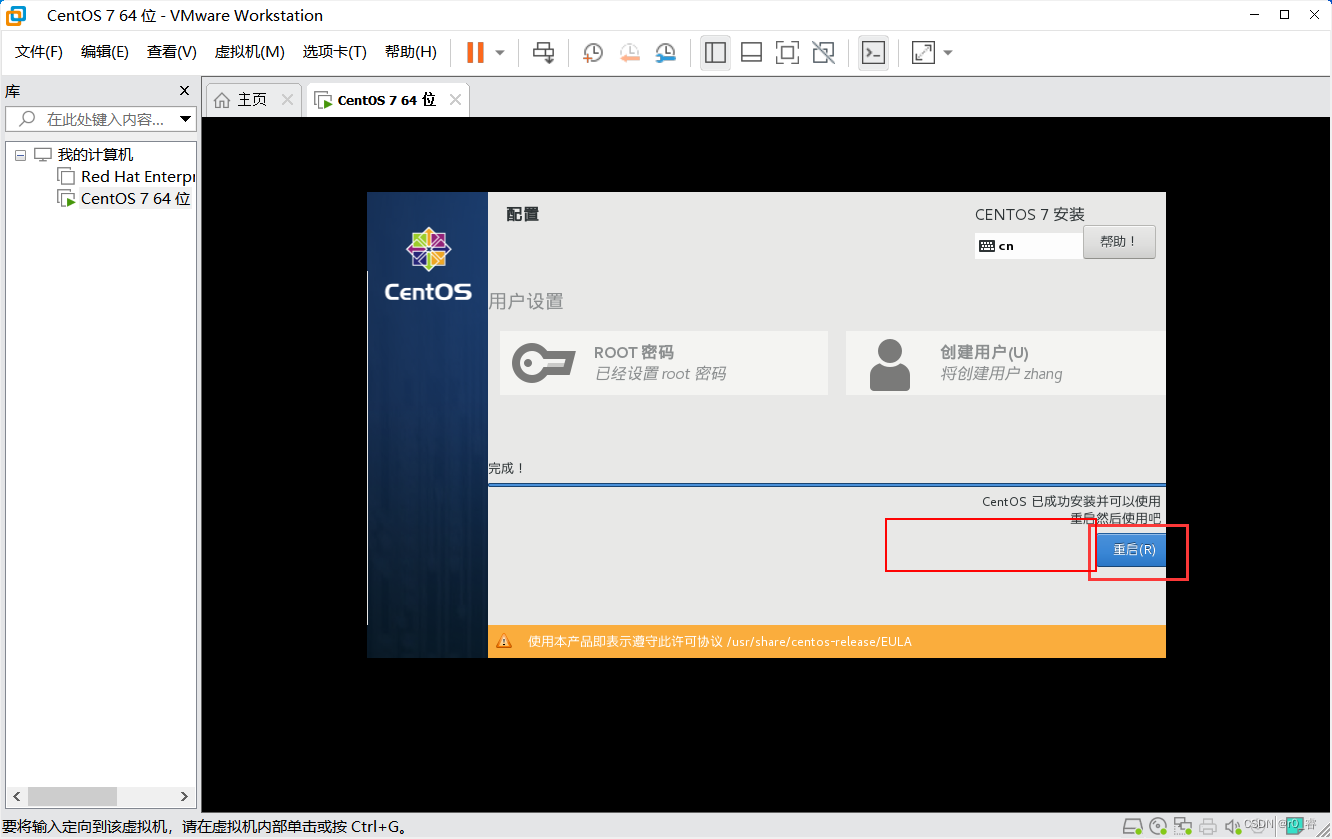
31.鼠标点击一下
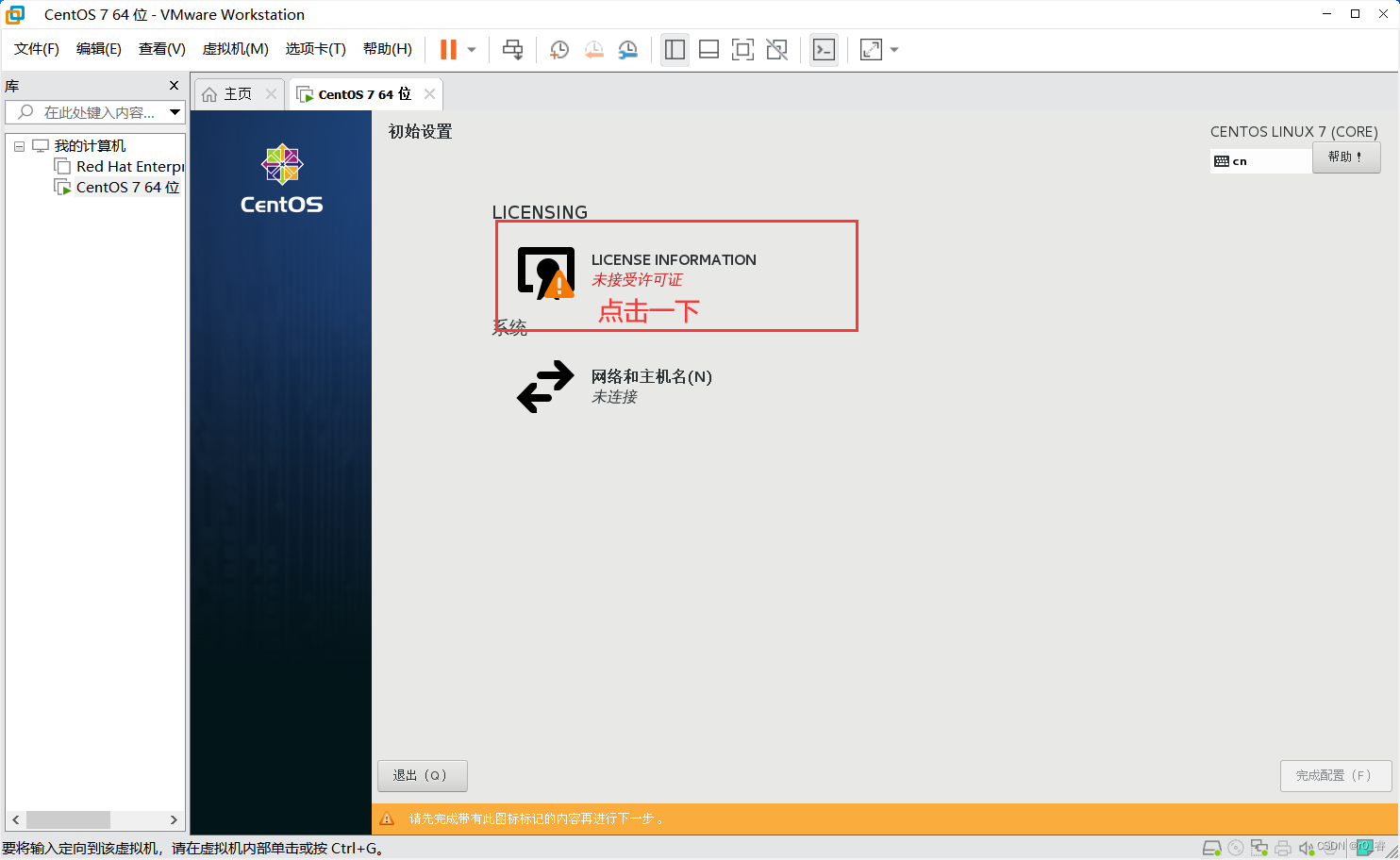
32.勾选我同意,点击完成
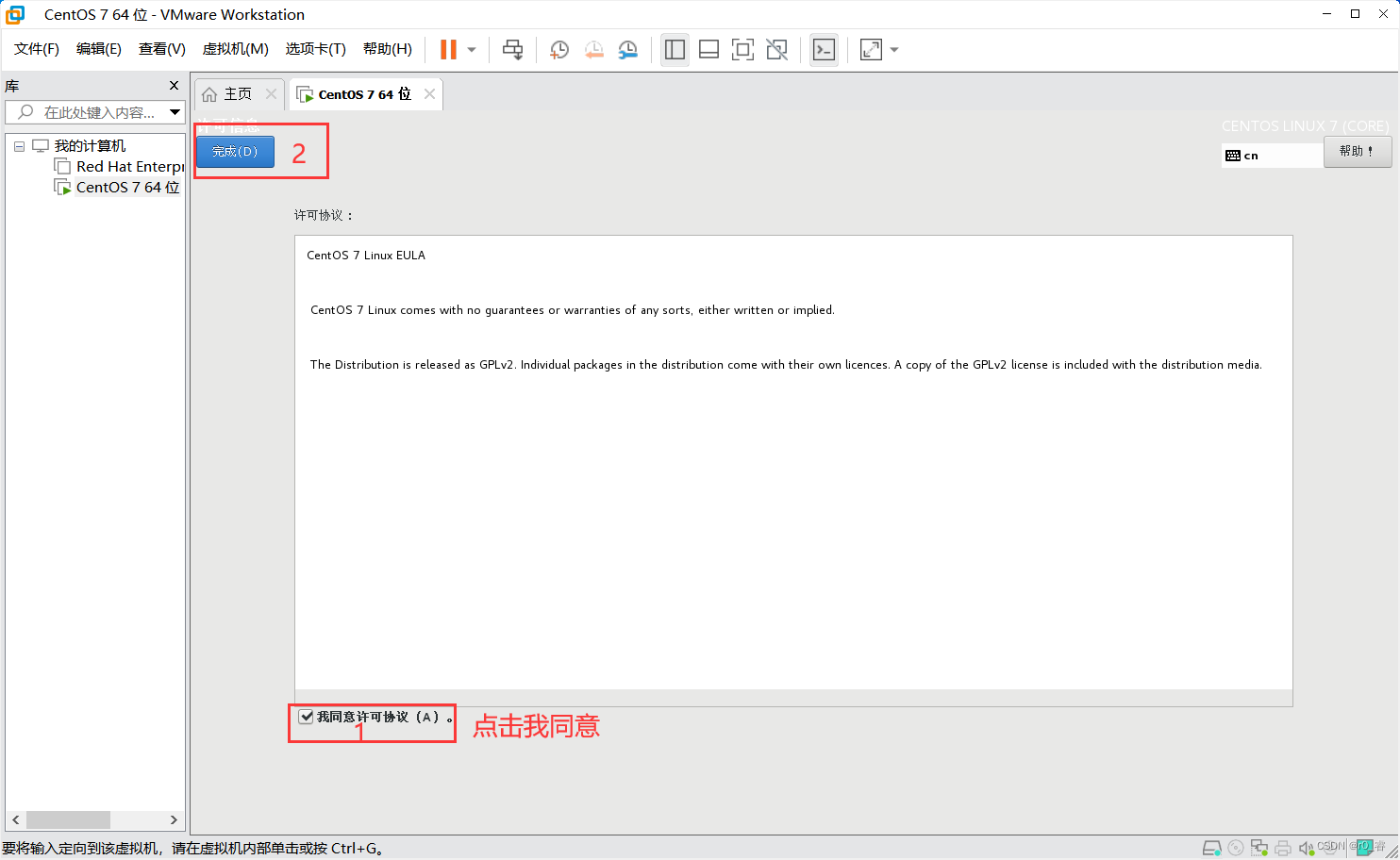
33.点击完成配置,所有的就配置成功了
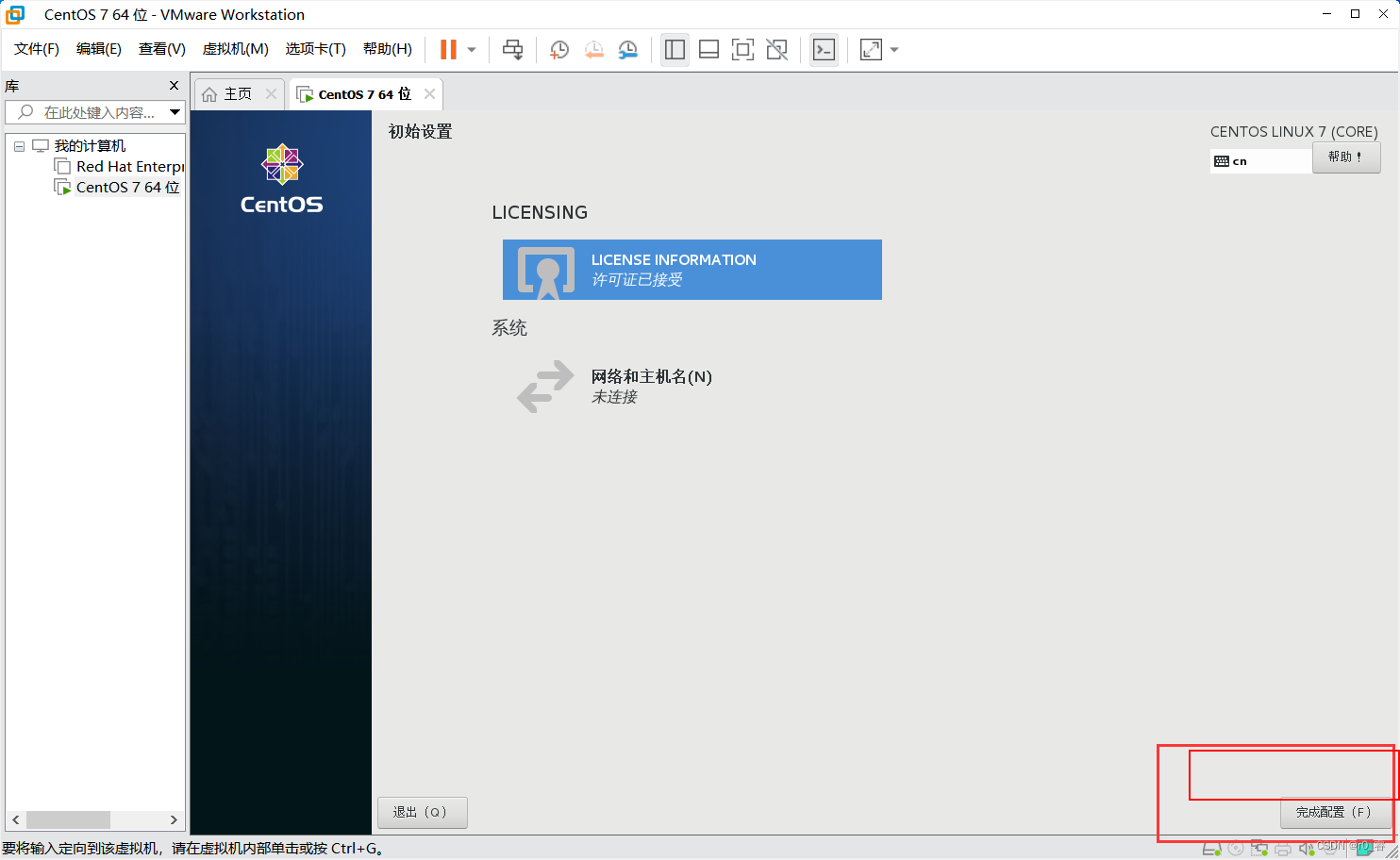







 该文详细描述了在虚拟机中安装CentOS764位操作系统的过程,包括选择典型安装、设置磁盘大小、配置LVM分区、安装GNOME桌面以及设置root密码和创建用户等关键步骤。
该文详细描述了在虚拟机中安装CentOS764位操作系统的过程,包括选择典型安装、设置磁盘大小、配置LVM分区、安装GNOME桌面以及设置root密码和创建用户等关键步骤。

















 2579
2579

 被折叠的 条评论
为什么被折叠?
被折叠的 条评论
为什么被折叠?








